Upute za uporabu iPhone uređaja
- Dobro došli
-
- Podržani modeli
- iPhone 13 mini
- iPhone 13
- iPhone 13 Pro
- iPhone 13 Pro Max
- iPhone 12 mini
- iPhone 12
- iPhone 12 Pro
- iPhone 12 Pro Max
- iPhone 11
- iPhone 11 Pro
- iPhone 11 Pro Max
- iPhone XR
- iPhone XS
- iPhone XS Max
- iPhone X
- iPhone SE (3. generacija)
- iPhone SE (2. generacija)
- iPhone SE (1. generacija)
- iPhone 8
- iPhone 8 Plus
- iPhone 7
- iPhone 7 Plus
- iPhone 6s
- iPhone 6s Plus
- Što je novo u sustavu iOS 15
-
- Podešavanje glasnoće
- Višezadaćnost sa Slikom u slici
- Pristup značajkama sa zaključanog zaslona
- Izvođenje brzih postupaka
- Traženje pomoću iPhonea
- Uporaba značajke AirDrop za slanje stavki
- Snimanje slike zaslona ili videosnimke zaslona
- Učitavanje informacija o iPhoneu
- Prikaz ili promjena postavki mobilnih podataka
- Putovanje s iPhoneom
-
- Promjena zvukova i načina vibracije
- Promjena pozadine
- Postavljanje Live Photo fotografije kao pozadine
- Podešavanje svjetline zaslona i balansa boja
- Uvećanje zaslona
- Promjena naziva iPhone uređaja
- Promjena datuma i vremena
- Promjena jezika i regije
- Uporaba i prilagodba Kontrolnog centra
- Promjena ili zaključavanje orijentacije zaslona
-
- Kalkulator
- Kompas
-
- Podešavanje značajke FaceTime
- Upućivanje i primanje poziva
- Izrada FaceTime linka
- Snimanje Live Photo fotografije
- Uporaba drugih aplikacija tijekom poziva
- Uspostavljanje grupnog FaceTime poziva
- Prikaz sudionika u rešetki
- Uporaba značajke SharePlay za zajedničko gledanje i slušanje
- Dijeljenje zaslona
- Promjena video postavki
- Promjena audio postavki
- Dodavanje efekata kamere
- Napuštanje poziva ili prebacivanje na Poruke
- Blokiranje neželjenih pozivatelja
-
- Unos zdravstvenih podataka i ispunjavanje zdravstvene karte
- Praćenje stabilnosti hoda
- Praćenje menstrualnog ciklusa
-
- Uvod u rasporede spavanja
- Podešavanje prvog rasporeda spavanja
- Isključivanje alarma i brisanje rasporeda spavanja
- Dodavanje ili promjena rasporeda spavanja
- Uporaba iPhonea tijekom fokusa Spavanje
- Brzo uključivanje ili isključivanje fokusa Spavanje
- Promjena fokusa Spavanje i drugih opcija
- Prikaz povijesti spavanja
- Registrirajte se kao donor organa
- Sigurnosno kopiranje podataka aplikacije Zdravlje
-
- Uvod u Dom
- Podešavanje pribora
- Upravljanje priborom
- Dodavanje domova
- Podešavanje HomePoda
- Konfiguriranje kamera
- Prepoznavanje lica
- Otključavanje vrata ključem doma
- Konfiguriranje routera
- Izrada i uporaba scena
- Upravljanje domom korištenjem Siri
- Daljinsko upravljanje domom
- Izrada automatizacije
- Dijeljenje upravljanja s drugima
-
- Provjera e-mail poruka
- Podešavanje e-mail obavijesti
- Traženje poruka
- Organiziranje e-mail poruka u sandučiće
- Upotreba značajke Sakrij moj e-mail
- Promjena postavki e-maila
- Upotreba Zaštite privatnosti u aplikaciji Mail
- Brisanje i obnavljanje e-mail poruka
- Dodavanje widgeta Mail na početni zaslon
- Ispisivanje e-mail poruke
-
- Prikaz karti
-
- Pretraživanje mjesta
- Pronalaženje obližnjih atrakcija, restorana i usluga
- Učitavanje informacija o mjestima
- Označavanje mjesta
- Dijeljenje mjesta
- Ocjenjivanje mjesta
- Spremanje omiljenih mjesta
- Istraživanje novih mjesta pomoću značajke Vodiči
- Organiziranje mjesta u Mojim vodičima
- Dobivanje informacija o prometu i vremenu
- Brisanje značajnih lokacija
- Brzo pronalaženje vaših postavki u aplikaciji Karte
-
- Uporaba Siri, Karti i widgeta aplikacije Karte za učitavanje uputa
- Odabir drugih opcija rute
- Mogućnosti tijekom praćenja rute
- Podešavanje rute za električna vozila
- Učitavanje uputa za vožnju
- Dobivanje uputa do parkiranog vozila
- Prijava stanja na cestama u Kartama na iPhoneu
- Učitavanje uputa za vožnju biciklom
- Učitavanje uputa za hodanje
- Učitavanje uputa za javni prijevoz
- Brisanje nedavnih uputa
- Učitavanje uputa u aplikaciji Karte na Macu
- Naručivanje vožnji
-
- Podešavanje Poruka
- Slanje i primanje poruka
- Slanje poruke grupi
- Slanje i primanje fotografija te video i audio poruka
- Primanje i dijeljenje sadržaja
- Animirane poruke
- Uporaba iMessage aplikacija
- Uporaba Memojija
- Slanje efekta Digital Touch
- Slanje, primanje i zatraživanje novca značajkom Apple Cash
- Promjena obavijesti
- Blokiranje, filtriranje i prijavljivanje poruka
- Brisanje poruka
-
- Učitavanje glazbe
- Prikaz albuma, reprodukcijskih lista i ostalog
- Reprodukcija glazbe
- Stavljanje glazbe u red
- Slušanje emitiranja radija
-
- Pretplata na Apple Music
- Slušanje lossless glazbe
- Slušanje Dolby Atmos glazbe
- Pronalaženje nove glazbe
- Dodavanje glazbe i slušanje kada niste spojeni na internet
- Učitavanje personaliziranih preporuka
- Slušanje radija
- Traženje glazbe
- Izrada reprodukcijskih listi
- Provjerite što slušaju vaši prijatelji
- Uporaba Siri za reprodukciju glazbe
- Slušanje glazbe značajkom Apple Music Voice
- Promjena načina na koji glazba zvuči
-
- Prikaži fotografije
- Reprodukcija videozapisa i slideshow prikaza
- Brisanje i skrivanje fotografija i videozapisa
- Uređivanje fotografija i videozapisa
- Skraćivanje videozapisa i prilagođavanje usporenog snimanja
- Uređivanje videozapisa u Filmskom modu
- Uređivanje Live Photo fotografija
- Uređivanje fotografija u portretnom modu
- Izrada fotoalbuma
- Uređivanje i organiziranje albuma
- Filtriranje i sortiranje fotografija u albumu
- Traženje u aplikaciji Foto
- Dijeljenje fotografija i videozapisa
- Pregled fotografija i videozapisa podijeljenih s vama
- Interakcija s fotografijama pomoću Teksta uživo i Vizualnog traženja
- Gledanje uspomena
- Personaliziranje uspomena
- Pronalaženje osoba u aplikaciji Foto
- Prikaz osobe ili mjesta rjeđe
- Pretraživanje fotografija po lokaciji
- Uporaba iCloud fotografija
- Dijeljenje fotografija s iCloud Dijeljenih albuma
- Importiranje fotografija i videozapisa
- Ispis fotografija
-
- Pretraživanje weba
- Prilagođavanje postavki Safarija
- Promjena izgleda
- Traženje web stranica
- Uporaba kartica u Safariju
- Označavanje web stranica knjižnom oznakom
- Spremanje stranica na popis za čitanje
- Gledanje linkova koji su podijeljeni s vama
- Automatska ispuna obrazaca
- Učitavanje ekstenzija
- Skrivanje oglasa i odvlačenja pozornosti
- Privatno pretraživanje weba
- Čišćenje predmemorije
- Upotreba značajke Sakrij moj e-mail
- Prečaci
- Dionice
- Savjeti
-
- Čuvanje kartica i propusnica u aplikaciji Novčanik
- Podešavanje značajke Apple Pay
- Uporaba značajke Apple Pay za beskontaktna plaćanja
- Uporaba značajke Apple Pay, Isječaka aplikacija i Safarija
- Upotreba značajke Apple Cash
- Uporaba kartice Apple Card
- Upravljanje karticama i aktivnošću
- Plaćanje javnog prijevoza
- Uporaba digitalnih ključeva
- Uporaba studentskih identifikacijskih kartica
- Upotreba vozačke dozvole ili osobne iskaznice
- Dodavanje i uporaba propusnica
- Upravljanje propusnicama
- Upotreba kartica cijepljenja protiv bolesti COVID-19
-
- Podešavanje Dijeljenja s obitelji
- Dodavanje ili uklanjanje članova Dijeljenja s obitelji
- Dijeljenje pretplata
- Preuzimanje kupnji članova obitelji
- Prestanak dijeljenja kupnji
- Dijeljenje lokacija s obitelji i lociranje izgubljenih uređaja
- Podešavanje značajki Obiteljski Apple Cash i Obiteljski Apple Card
- Podešavanje roditeljskih kontrola
-
- Dijeljenje internetske veze
- Dozvoljavanje telefonskih poziva na iPadu, iPod touchu ili Macu
- Slanje zadataka između uređaja
- Bežično streamanje videozapisa, fotografija i audio zapisa na Mac
- Rezanje, kopiranje i lijepljenje između iPhonea i drugih uređaja
- Spajanje iPhonea i računala kabelom
- Sinkroniziranje iPhonea s računalom
- Prenošenje datoteka između iPhonea i računala
-
- Uvod u značajku CarPlay
- Spajanje na CarPlay
- Upotreba značajke Siri
- Uporaba ugrađenih kontrola u vozilu
- Učitavanje uputa skretanje po skretanje
- Prijava stanja na cestama
- Promjena prikaza karte
- Upućivanje telefonskih poziva
- Reprodukcija glazbe
- Prikaz vašeg kalendara
- Slanje i primanje tekstualnih poruka
- Najava dolaznih tekstualnih poruka
- Reproduciranje podcasta
- Reproduciraj audio knjige
- Slušanje članaka vijesti
- Kontrola vašeg doma
- Uporaba drugih aplikacija s CarPlayom
- Promjena rasporeda ikona na početnom zaslonu CarPlaya
- Promjena postavki u Carplayu
-
- Uporaba značajki pristupačnosti
-
-
- Uključenje i vježbanje uporabe VoiceOvera
- Promjena VoiceOver postavki
- Učenje VoiceOver gesti
- Upravljanje iPhone uređajem pomoću VoiceOver gesti
- Upravljanje VoiceOverom pomoću rotora
- Prikaz zaslonske tipkovnice
- Pisanje prstom
- Uporaba značajke VoiceOver koristeći vanjsku Apple tipkovnicu
- Uporaba brajevog retka
- Tipkanje brajice na zaslonu
- Prilagodba gesti i prečaca tipkovnice
- Uporaba značajke VoiceOver s uređajem za pokazivanje
- Uporaba VoiceOvera za slike i videozapise
- Uporaba VoiceOvera u aplikacijama
- Zumiranje
- Zaslon i veličina teksta
- Kretanje
- Izgovarani sadržaj
- Audio opisi
-
-
- Uporaba ugrađenih zaštita sigurnosti i privatnosti
-
- Čuvanje sigurnosti Apple ID računa
- Prijavljivanje koristeći Apple
- Automatska ispuna snažnih lozinki
- Promjena slabih i kompromitiranih lozinki
- Prikaz lozinki i povezanih informacija
- Sigurno dijeljenje lozinki značajkom AirDrop
- Dostupnost lozinki na svim uređajima
- Automatski unos verifikacijskih kodova
- Automatska ispuna SMS šifri
- Upravljanje dvofaktorskom autentifikacijom za vaš Apple ID
-
- Upravljanje pristupom informacijama u aplikacijama
- Upravljanje pristupom hardverskim značajkama
- Upravljanje dopuštenjima za praćenje aplikacija na iPhoneu
- Upravljanje informacijama o lokaciji koje dijelite
- Uključi iCloudov privatni relej
- Izrada i upravljanje adresama iz značajke Sakrij moj e-mail
- Uporaba privatne mrežne adrese
- Upravljanje načinom na koju vam Apple isporučuje oglašavanje
-
- Uključivanje ili isključivanje iPhonea
- Prisilno ponovno uključenje iPhone uređaja
- Ažuriranje iOS-a
- Izrada sigurnosne kopije iPhone uređaja
- Vraćanje postavki iPhonea na standardne vrijednosti
- Vraćanje cijelog sadržaja sa sigurnosne kopije
- Vraćanje kupljenih i obrisanih stavki
- Prodaja ili poklanjanje iPhonea
- Brisanje iPhonea
- Instaliranje ili uklanjanje konfiguracijskih profila
-
- Važne sigurnosne informacije
- Važne informacije o rukovanju
- Pronađite više resursa za softver i uslugu
- Izjava o FCC usklađenosti
- ISED izjava o sukladnosti za Kanadu
- Informacije o ultraširokopojasnoj mreži
- Informacije o klasifikaciji lasera klase 1 (Class 1 Laser)
- Apple i briga za okoliš
- Informacije o odlaganju i recikliranju
- Copyright
Prikaz i odgovaranje na obavijesti na iPhoneu
Obavijesti vam pomažu da ostanete informirani — obavještavaju vas o propuštenom pozivu, o mogućoj promjeni datuma nekog događaja i još mnogo toga. Možete prilagoditi postavke za obavijesti tako da vidite samo ono što vam je važno.
Napomena: Dok koristite aplikaciju, možda će se od vas tražiti na koji način želite od njeg primati obavijesti, odmah, uopće ne ili u zakazanom sažetku. Ovo možete promijeniti kasnije u Postavkama > Obavijesti.
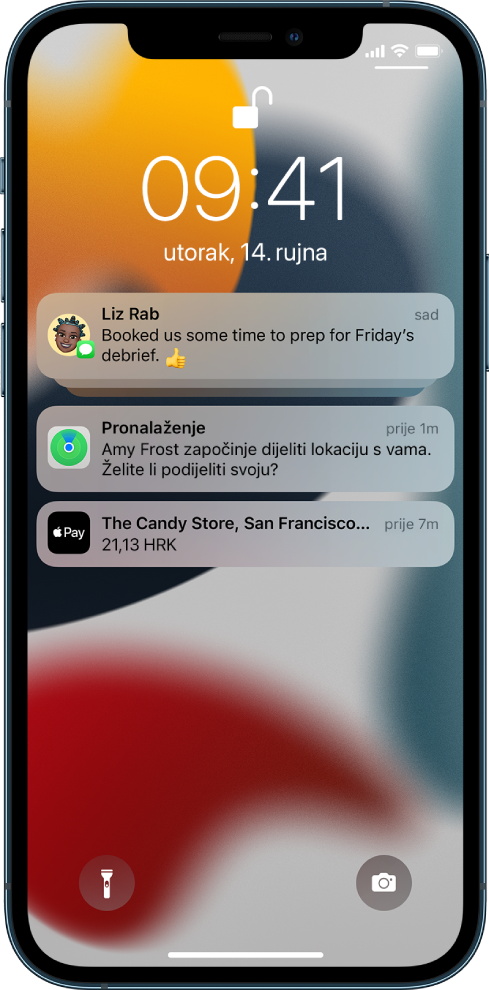
Pronalaženje obavijesti u Centru za obavijesti
Za prikaz obavijesti u Centru za obavijesti napravite bilo što od navedenog:
Na zaključanom zaslonu: Povucite prema gore od sredine zaslona.
Na drugim zaslonima: Povucite prema dolje od vrha zaslona. Zatim možete listati prema gore kako biste vidjeli starije obavijesti, ako ih ima.
Za zatvaranje Centra za obavijesti jednim prstom povucite od dna prema gore ili pritisnite tipku Home (na iPhoneu s tipkom Home).
Odgovaranje na obavijesti
Kad imate više obavijesti u Centru za obavijesti ili na zaključanom zaslonu, one se grupiraju prema aplikaciji kako biste ih lakše vidjeli i njima upravljali. Obavijesti nekih aplikacija također mogu biti grupirane prema značajkama organiziranja unutar aplikacije, primjerice prema temi ili nizu. Grupirane obavijesti prikazuju se kao mali stogovi, s najnovijom obavijesti na vrhu.
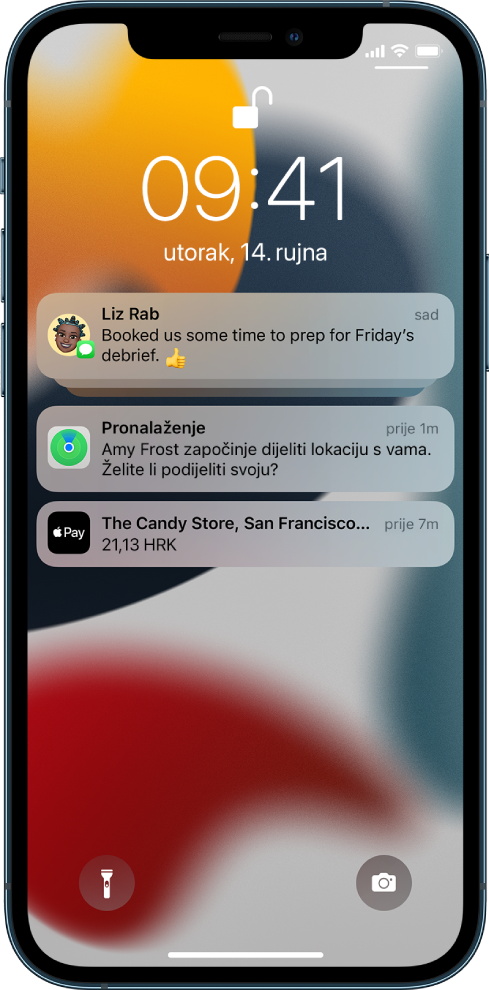
Učinite bilo što od navedenog:
Za proširenje grupe obavijesti kako biste ih vidjeli pojedinačno: Dodirnite grupu. Za zatvaranje grupe dodirnite Prikaži manje.
Za gledanje obavijesti i obavljanje brzih postupaka ako ih aplikacija nudi (na podržanim modelima): Dodirnite i zadržite obavijest.
Za otvaranje aplikacije obavijesti: Dodirnite obavijest.
Zakazivanje sažetka obavijesti
Možete smanjiti ometanja u svom danu zakazivanjem isporuke obavijesti u obliku sažetka. Birate koje ćete obavijesti uključiti u sažetak i u koje ga vrijeme želite primiti.
Sažetak obavijesti prilagođen je za vas i inteligentno raspoređen prema prioritetu, na temelju vaše trenutačne aktivnosti, s najrelevantnijim obavijestima na vrhu. Sažetak je posebice koristan jer vam omogućuje da pregledavate obavijesti kad vam odgovara. Možete otići i korak dalje uporabom Fokusa za filtriranje obavijesti dok se fokusirate na neku aktivnost.
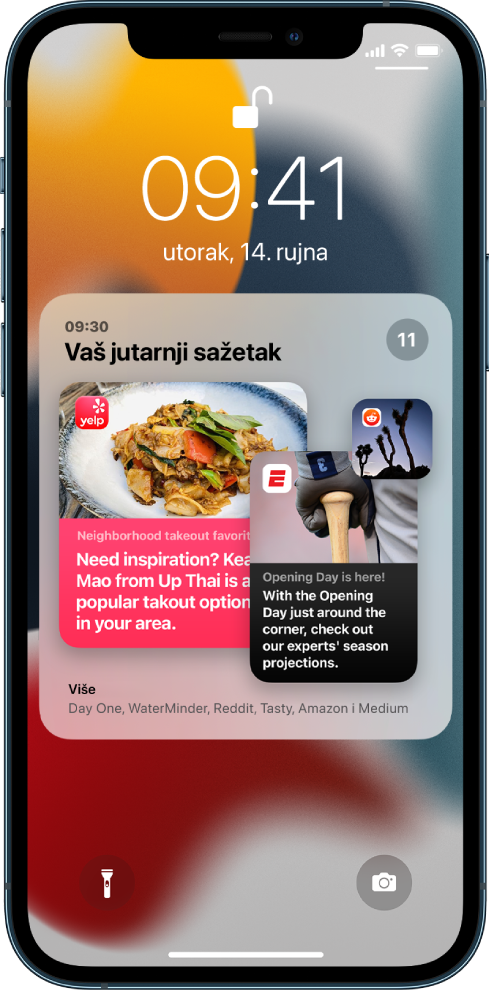
Otvorite Postavke
 > Obavijesti > Zakazani sažetak, a zatim uključite Zakazani sažetak.
> Obavijesti > Zakazani sažetak, a zatim uključite Zakazani sažetak.Odaberite aplikacije koje će biti uključene u sažetku.
Podesite vrijeme za sažetak. Ako želite primiti drugi sažetak, dodirnite Dodaj sažetak.
Dodirnite A do Z ispod Aplikacije u sažetku, zatim provjerite jesu li aplikacije za koje želite da se nalaze u sažetku uključene.
Pregled, odbacivanje, brisanje i isključenje obavijesti
Kad se na vašem iPhoneu pojave obavijesti, učinite nešto od sljedećeg:
Primitak obavijesti kad koristite drugu aplikaciju: Povucite je prema dolje kako biste je pregledali, zatim povucite prema gore kako biste je otpustili.
Čišćenje obavijesti. Povucite ulijevo po obavijesti ili grupi obavijesti, zatim dodirnite Očisti ili Očisti sve.
Isključivanje obavijesti za aplikaciju: Povucite prstom ulijevo po obavijesti ili grupi obavijesti, dodirnite Opcije, zatim dodirnite opciju za isključivanje obavijesti aplikacije na sat ili dan. Time se šalju izravno u Centar za obavijesti i sprječava se njihovo prikazivanje na zaključanom zaslonu, reproduciranje zvuka, uključivanje zaslona i prikazivanje bannera.
Za ponovno prikazivanje tih obavijesti povucite ulijevo preko obavijesti u Centru za obavijesti, dodirnite Opcije, zatim dodirnite Uključi zvuk.
Isključenje obavijesti za aplikaciju ili grupe obavijesti: Povucite ulijevo po obavijesti ili grupi obavijesti, dodirnite Opcije, zatim dodirnite Isključi.
Promjena načina na koji aplikacija prikazuje obavijesti: Povucite prstom ulijevo po obavijesti, dodirnite Opcije, a zatim dodirnite Prikaži postavke. Pogledajte Promjena postavki za obavijesti kako biste saznali o postavkama koje možete promijeniti.
Brisanje svih obavijesti u Centru za obavijesti: Idite u Centar za obavijesti, dodirnite
 , zatim dodirnite Očisti.
, zatim dodirnite Očisti.Isključivanje zvuka svih obavijesti: Uključite Zabranu ometanja. Pogledajte Uključivanje ili isključivanje fokusa na iPhoneu.
Kad neko vrijeme ne koristite aplikaciju, Siri će predložiti da isključite obavijesti za tu aplikaciju.
Prikaz nedavnih obavijesti na zaključanom zaslonu
Možete dozvoliti pristup Centru za obavijesti za zaključanom zaslonu.
Otvorite Postavke
 > Face ID i šifra (na iPhoneu sa značajkom Face ID) ili Touch ID i šifra (na ostalim iPhone modelima).
> Face ID i šifra (na iPhoneu sa značajkom Face ID) ili Touch ID i šifra (na ostalim iPhone modelima).Unesite šifru.
Listanje prema dolje i uključite Centar za obavijesti (ispod Dozvoli pristup kad je uređaj zaključan).